Avete problemi di memoria? Dite addio a cloud e PC, da oggi potete zippare direttamente su smartphone. Ecco in che modo.
Quante volte vi è capitato nella vita di ritrovarvi il fastidioso messaggio d’avviso su smartphone riguardante la memoria piena? Si tratta di un problema non da poco, che provoca un rallentamento generale delle prestazioni del telefono e non ci permette di salvare nuovi file. Che siano documenti, foto, video, audio, applicazioni e via dicendo. E dunque diventa obbligatorio trovare soluzioni.

Se non si hanno elementi da cancellare, il pensiero immediato è di trasferire una certa mole di informazioni sul proprio PC o sulla memoria cloud con un servizio in abbonamento. Ma in realtà c’è una soluzione più semplice ed efficace, e probabilmente nemmeno ne eravate a conoscenza. Da oggi potete zippare direttamente dallo smartphone, di modo da archiviare i file in un formato che occupa meno spazio ma che vi permetterà di non dover dire mai addio a nulla.
Come zippare file dallo smartphone: così liberate un sacco di memoria
Andando a zippare uno o più file, si ha modo di aumentare la memoria disponibile sul proprio smartphone. In quanto questa tipologia di soluzione permette di comprimere intere cartelle, che andranno così a gravare molto meno sullo storage interno. Senza perdere mai nulla. Nel caso si abbia bisogno nuovamente di quegli elementi, basta estrarli e il gioco è fatto. Sapevate che potete farlo direttamente dal telefono?
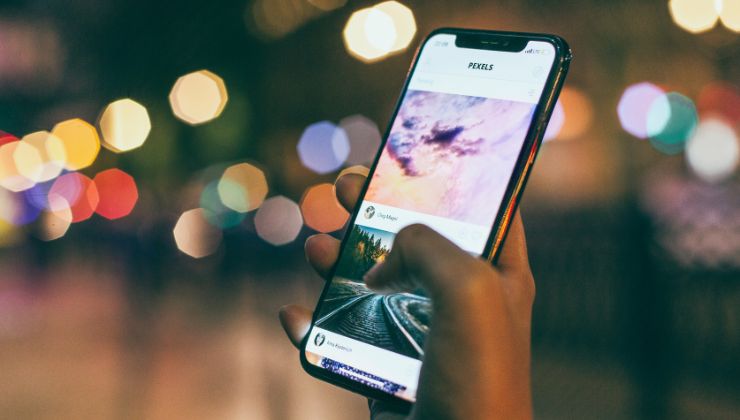
Se siete in possesso di un Android, tutto quello che dovete fare è scaricare l’app Photo Compress 2.0. Si tratta di un software gratuito disponibile sul Play Store di Google e che, una volta aperto e configurato, vi darà modo di aprire la Galleria del vostro telefono, selezionare tutte le immagini e i video da comprimere, e procedere con la creazione del file.
Se invece avete un iPhone, non vi servirà nessuna app di terze parti: potete fare tutto direttamente dal melafonino! Non dovrete far altro che selezionare una o più foto, cliccare poi su Altro tramite i tre puntini e poi scegliere la voce Comprimi.
In questo modo, gli elementi selezionati verranno in automatico spostati all’interno di una cartella specifica. Che contiene tutte le foto e i file che avete zippato in passato. Nulla di più semplice. Controllate ora la vostra memoria disponibile, vedrete che avrete liberato un sacco di spazio.
